更新された4月2024:エラーメッセージの表示を停止し、最適化ツールを使用してシステムの速度を低下させます。 今すぐ入手 このリンク
- ダウンロードしてインストール こちらの修理ツール。
- コンピュータをスキャンしてみましょう。
- その後、ツールは あなたのコンピューターを修理する.
The Elder Scrolls V:Skyrimは、見事なグラフィックと視覚化を備えたダイナミックなゲームであり、世界中で人気のあるゲームです。 キャンペーンからオープンワールドまで、Skyrimはゲーム業界の標準を実際に設定しました。 このゲームは、Xbox 360、Microsoft Windows、Play Station3などのさまざまなプラットフォームでリリースされています。
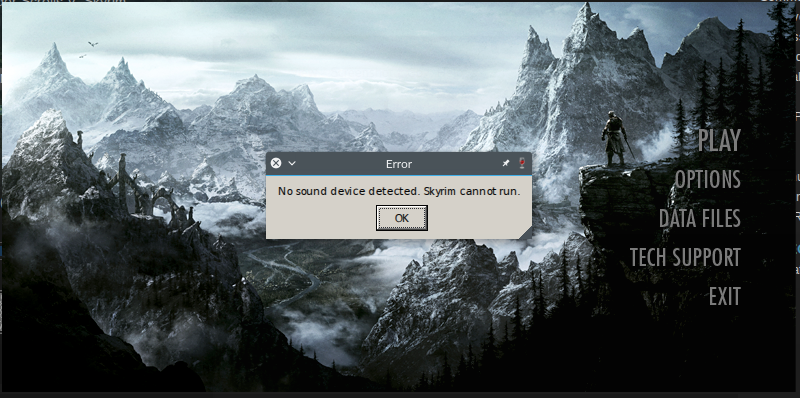
その人気にもかかわらず、多くの人が問題に直面します 音が聞こえない Skyrimで。 この問題にはいくつかのバリエーションがあります。たとえば、ユーザーにはロゴは聞こえても何も聞こえない場合や、音が完全に失われる場合があります。 この記事では、サウンドを再び機能させるために実行できるさまざまな回避策について説明します。
Elder Scrolls V:SkyrimWindowsのシステム要件を確認してください
スカンジナビアスタイルのベセスダのRPGであるSkyrimは、ドラゴンの魂を持った人間であるDovakinのファーブーツにあなたを入れます。 これは260つのことを意味します。それは、ダンジョンの無限の一連のクエストと発掘を実行するときの複雑な魔法と多くの戦いです。 次に必要となるDovahkiinは、クアッドコアプロセッサとGeForce GTX 4890 / RadeonXNUMXです。
これらは、The Elder Scrolls V:Skyrim(最小)のシステム要件です。
CPU:情報
CPU速度:デュアルコア2.0GHzまたは同様のプロセッサ
RAM: 2 GB
オペレーティングシステム:Windows 7 / Vista / XP-PC(32または64ビット)
VIDEOKARTA:9.0MBのRAMを搭載したDirectX512c互換のグラフィックカード– NVIDIA GeForce 7600GTおよびATIRadeonX1800。
ピクセルシャドウ:3.0
頂点シェーダー:3.0
リンギングカード:はい
無料のハードディスクスペース:6 GB
特別なビデオ:512 MB
The Elder Scrolls V:Skyrimのシステム要件
プロセッサー:クアッドコアIntelまたはAMDプロセッサー
CPU速度:情報
RAM: 4 GB
オペレーティングシステム:Windows 7 / Vista / XP-PC(32または64ビット)
VIDEOKARTA:9.0GBのRAMを搭載したNVIDIAまたはAMDATI DirectX 1c互換のグラフィックカード(NVIDIA GeForce GTX260以上; ATI Radeon HD 4890以上)
ピクセルシャドウ:3.0
頂点シェーダー:3.0
リンギングカード:はい
空きディスク容量:6 GB
専用ビデオローズ:1 GB
2024 年 XNUMX 月の更新:
ファイルの損失やマルウェアからの保護など、このツールを使用してPCの問題を防ぐことができるようになりました。 さらに、最大のパフォーマンスを得るためにコンピューターを最適化するための優れた方法です。 このプログラムは、Windowsシステムで発生する可能性のある一般的なエラーを簡単に修正します。完璧なソリューションが手元にある場合は、何時間ものトラブルシューティングを行う必要はありません。
- ステップ1: PC Repair&Optimizer Toolをダウンロード (Windows 10、8、7、XP、Vista - マイクロソフトゴールド認定)。
- ステップ2:“スキャンの開始PCの問題の原因である可能性があるWindowsレジストリ問題を見つけるため。
- ステップ3:“全て直すすべての問題を解決します。
ヘッドホンとサウンド設定を確認してください

まず、コンピューターまたはオーディオ再生デバイス(ヘッドホンなど)をミュートしていないことを確認します。
第二に、ないことを確認してください サウンドデバイスに問題があります。 別のデバイスに接続することで確認できます。
第三に、オーディオデバイスをミュートして再度接続します。 これは音につながる可能性があります。
上記を確認することで、オーディオ再生デバイスに機器に問題があるかどうかを判断できます。
問題がある場合は、変更するか、サポートチームに連絡する必要があります。
Elder Scrolls Vのゲームファイルとキャッシュファイルの確認:Skyrim

ゲームファイルが正しくインストールされていることを確認するには、Steamでファイルをチェックする必要があります。 やれ:
- Steam を開いてライブラリに移動します。
- The Elder Scrolls V:Skyrim Special Editionを右クリックし、[プロパティ]を選択します。
- [ローカルファイル]タブを選択し、[ゲームファイルの整合性の確認]をクリックします…
- Steamはゲームファイルをチェックします。 このプロセスには数分かかる場合があります。
- プロセスが完了すると、チェックウィンドウが自動的に閉じます。
注意。 XNUMXつ以上のファイルがチェックに使用できない場合があります。 ほとんどの場合、これは正常です。 これらはローカル構成ファイルであり、このプロセスで変更しないでください。
オーディオドライバーの更新
オーディオドライバを更新することは非常に重要です。 Windows 10は、常に最新バージョンを提供するとは限りません。 ただし、Skyrimは、古いドライバーや正しくないドライバーで問題が発生しない場合があります。 したがって、より良いゲーム体験のために最新のドライバーを用意することが非常に重要です。
管理者に代わってゲームとSteamを実行する
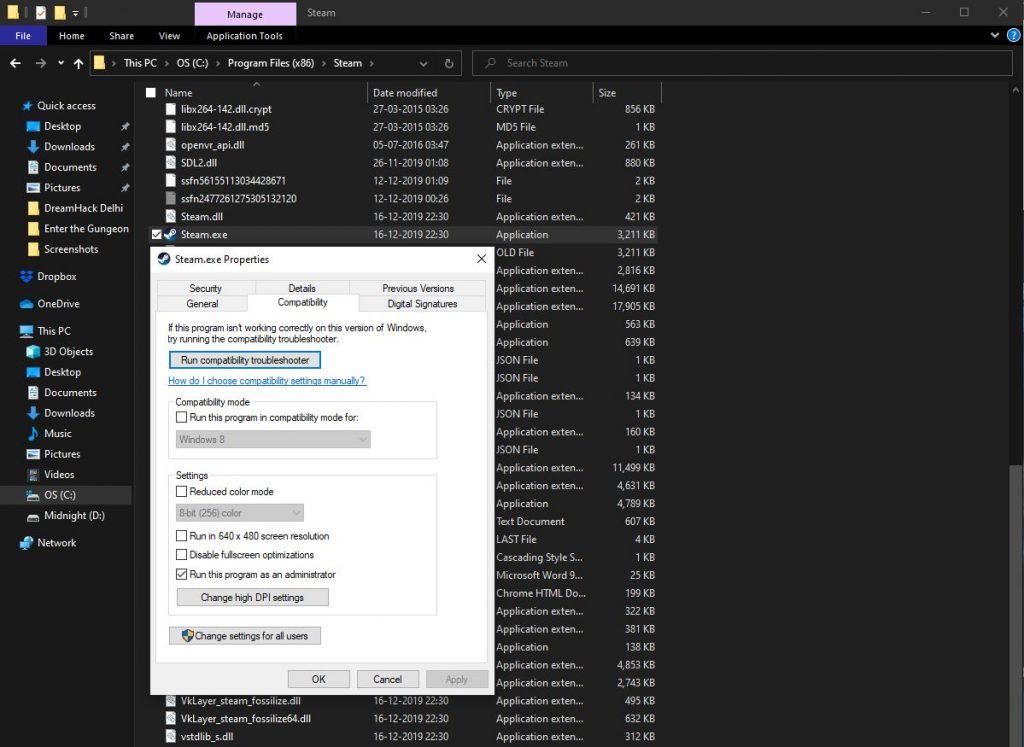
管理者としてゲームを開始するには:
- SteamライブラリでTheElder Scrolls V:Skyrim SpecialEditionを右クリックします。
- 「プロパティ」を選択し、「ローカルファイル」タブを選択します。
- [ローカルファイルの参照]をクリックします。
- ゲームの実行可能ファイル(アプリケーション)を見つけます。
- それを右クリックして、[プロパティ]に移動します。
- 「互換性」タブをクリックします。
- [このプログラムを管理者として実行する]チェックボックスを選択し、[適用]をクリックします。
- 次に、Steamを再起動し、ゲームを再起動します。
管理者としてSteamを実行するには、代わりにSteam実行可能ファイル(ここではデフォルト:C:\ Program Files(x86)\ Steam)を見つけて、上記の手順に従います。
専門家のヒント: この修復ツールはリポジトリをスキャンし、これらの方法のいずれも機能しなかった場合、破損したファイルまたは欠落しているファイルを置き換えます。 問題がシステムの破損に起因するほとんどの場合にうまく機能します。 このツールは、パフォーマンスを最大化するためにシステムも最適化します。 それはによってダウンロードすることができます ここをクリック

CCNA、Web開発者、PCトラブルシューター
私はコンピュータ愛好家で、実践的なITプロフェッショナルです。 私はコンピュータープログラミング、ハードウェアのトラブルシューティング、修理の分野で長年の経験があります。 私はWeb開発とデータベースデザインを専門としています。 また、ネットワーク設計およびトラブルシューティングに関するCCNA認定も受けています。

